
Как удалить повторяющиеся контакты на iPhone: 6 практических способов? (Обновлено)

Ищете контакт, которому хотите позвонить, но обнаруживаете повторяющиеся контакты в списке контактов? Повторяющиеся контакты могут существовать под ярлыками «Домой», «Работа» или другими метками при подключении вашего iPhone к Facebook, Yahoo, Gmail или Outlook, и это создаст вам проблемы при общении. В этом посте вы узнаете, как удалить повторяющиеся контакты на iPhone шестью простыми способами. Давайте посмотрим на них один за другим.
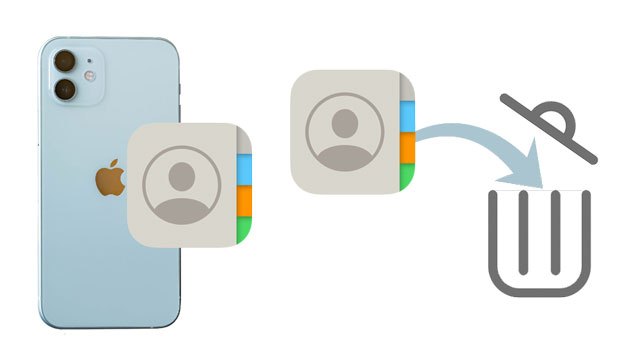
Предположим, на вашем iPhone имеется значительное количество повторяющихся контактов. Вы можете подключить свой iPhone к компьютеру и удалить дубликаты с помощью Coolmuster iOS Assistant в один клик. Это позволяет вам выбрать все дубликаты и удалить их за считанные секунды.
Основные возможности iOS Assistant:
Как быстро удалить дубликаты на iPhone? Выполните следующие действия:
01 Установите и откройте программу на своем компьютере.
02 Подключите свой iPhone к компьютеру через USB-кабель и нажмите «Доверять» на своем iPhone, если будет предложено. После подключения вы увидите информацию об iPhone на домашнем интерфейсе.

03 Нажмите «Контакты» на левой панели> выберите все дубликаты из списка> нажмите кнопку «Удалить» вверху, чтобы удалить их группами.

Предположим, на вашем iPhone всего несколько повторяющихся контактов. В этом случае вы можете использовать приложение «Контакты» или «Телефон», чтобы удалить их вручную.
Как удалить дубликаты контактов вручную?
Шаг 1. Откройте приложение «Контакты» на главном экране iPhone и найдите повторяющиеся контакты.
Шаг 2. Откройте один из дубликатов контактов и нажмите кнопку «Изменить» в правом верхнем углу.
Шаг 3. Прокрутите вниз и нажмите «Удалить контакт» > еще раз подтвердите операцию с помощью опции «Удалить контакт». Далее дубликат будет удален из списка контактов.

Встроенная функция «Связать контакты» в iOS позволяет объединить два или более повторяющихся контакта в один. Таким образом, вам не придется удалять контакты , а объединить несколько записей в один полный профиль контакта.
Вот как объединить повторяющиеся контакты на iPhone с помощью Link Contacts:
Шаг 1. Откройте приложение «Контакты» на своем iPhone, чтобы найти повторяющиеся контакты.
Шаг 2. Нажмите «Изменить» > прокрутите вниз, чтобы выбрать опцию «Связать контакты» > выберите контакт, который вы хотите связать.
Шаг 3. Нажмите «Ссылка» в правом верхнем углу > «Готово». Позже два одинаковых контакта будут соединены вместе.

Начиная с iOS 16, Apple добавила в приложение «Контакты» функцию автоматического обнаружения дубликатов контактов. Система сканирует список контактов и выявляет дубликаты, позволяя пользователям объединить все дубликаты или обрабатывать их по отдельности, избавляя от необходимости искать вручную.
Вот как удалить дубликаты контактов на iPhone в iOS 16 и более поздних версиях:
Шаг 1. Откройте приложение «Контакты» на своем iPhone.
Шаг 2. Нажмите «Просмотр дубликатов» в разделе «Моя карта».
Шаг 3. Выберите отдельные контакты для просмотра и объединения или нажмите «Объединить все», чтобы объединить все дубликаты одновременно.

Если вы синхронизировали контакты iPhone с iCloud , вы можете удалить дубликаты контактов на iPhone 15/16 с помощью iCloud.com.
Вот как удалить дубликаты контактов на iPhone через iCloud.com:
Шаг 1. Посетите iCloud.com из веб-браузера и войдите в систему, используя те же учетные данные Apple ID, которые вы использовали на своем iPhone.
Шаг 2. Перейдите на вкладку «Контакты» и просмотрите список контактов.
Шаг 3. Выберите один дубликат и нажмите клавишу «Ctrl», чтобы выбрать другие дубликаты.
Шаг 4. Коснитесь значка шестеренки в левом нижнем углу > «Удалить» > еще раз нажмите «Удалить», чтобы подтвердить операцию.

Если вы синхронизировали контакты iPhone с Mac , вы можете использовать приложение «Контакты» на Mac , чтобы находить и объединять повторяющиеся контакты с вашего iPhone.
Вот как удалить дубликаты контактов на iPhone с Mac :
Шаг 1. Запустите приложение «Контакты» на Mac и нажмите «Карточка» > «Поиск дубликатов».
Шаг 2. Он просканирует список контактов. Когда дубликаты будут найдены, вам будет предложено объединить их. Нажмите «Объединить», чтобы объединить и удалить старые.

Что делать, если у вас есть другой телефон под управлением ОС Android с повторяющимися контактами? Благодаря встроенной функции объединения контактов вы можете быстро объединять дубликаты, не удаляя их. Если ваше устройство Android не имеет этой функции, вы можете сделать это с помощью приложения Google Контакты.
Как объединить повторяющиеся контакты на Android ?
Шаг 1. Запустите приложение «Контакты» на своем телефоне Android .
Шаг 2. Нажмите на свой профиль в правом верхнем углу > учетная запись Google > «Исправить и управлять».
Шаг 3. Нажмите «Объединить и исправить» > «Объединить дубликаты» > коснитесь «Объединить все» или объедините их один за другим > нажмите «ОК», чтобы подтвердить операцию.
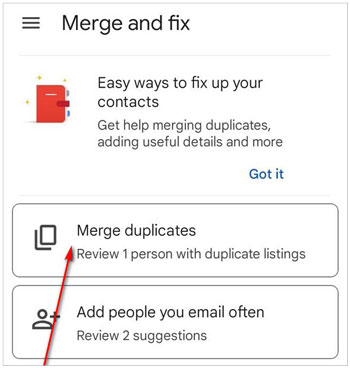
Удаление дубликатов контактов на вашем iPhone не займет много времени. Вы можете обратиться к приведенной выше информации, чтобы узнать, как удалить повторяющиеся контакты на iPhone, и последовать этому примеру. И я рекомендую вам попробовать Coolmuster iOS Assistant , который удаляет массовые дубликаты в один клик. Кроме того, вы также можете использовать его для управления содержимым устройства или резервного копирования вашего iPhone. Это займет всего несколько кликов.
Похожие статьи:
Как удалить несколько контактов на iPhone? Решено 5 простыми способами
Как удалить все на iPhone? Решено 4 эффективными способами

 Ластик и очиститель телефона
Ластик и очиститель телефона
 Как удалить повторяющиеся контакты на iPhone: 6 практических способов? (Обновлено)
Как удалить повторяющиеся контакты на iPhone: 6 практических способов? (Обновлено)





